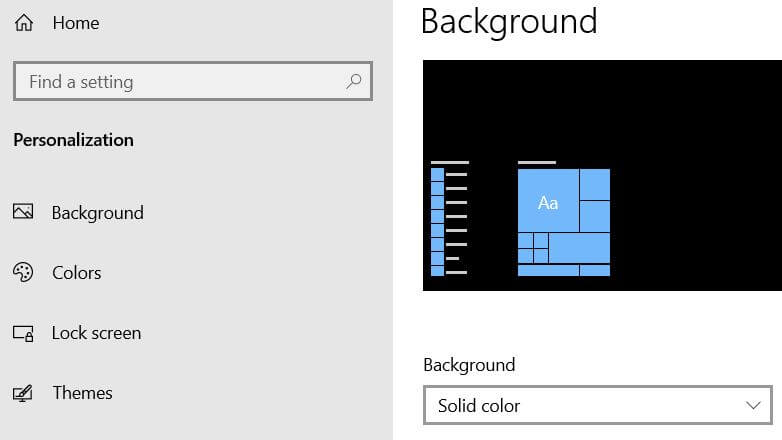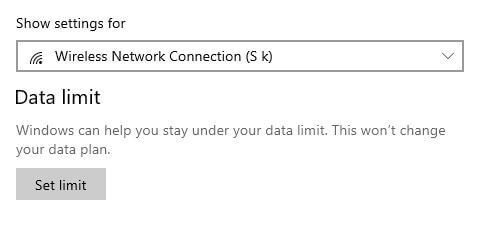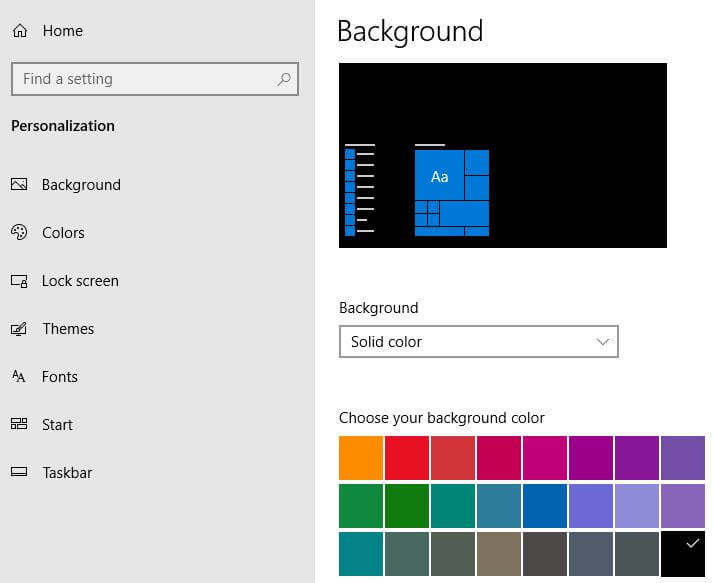Cómo desactivar el fondo de la aplicación en Windows 10
Wan para deshabilitar todas las aplicaciones en segundo plano a la vez en¿PC con Windows 10 o portátil? De forma predeterminada, varias aplicaciones se ejecutan en segundo plano en Windows 10/8/7, incluso nosotros no las usamos. Puede detener individualmente la ejecución de aplicaciones en segundo plano o cerrar todas las aplicaciones en segundo plano a la vez en su PC con Windows usando este tutorial.
Debe seleccionar qué aplicaciones pueden enviarnotificaciones, reciba información y manténgase actualizado, incluso cuando no los esté usando. Estas aplicaciones deshabilitadas en segundo plano en Windows 10 serán útiles para ahorrar energía en su PC. Siga el proceso paso a paso que se indica a continuación para desactivar el fondo de la aplicación en Windows 10.
Puede que te guste esto:
Cómo mover la aplicación a otra unidad o tarjeta SD en Windows 10
Cómo desactivar las notificaciones de Windows 10
Cómo mostrar archivos y carpetas ocultos en Windows 10
Cómo desactivar el fondo de la aplicación en Windows 10 PC
Varias aplicaciones innecesarias que se ejecutan en el fondo de Windows 10 que reducen el nivel de energía de su computadora de escritorio o portátil. Consulte a continuación los dos métodos para detener aplicaciones en segundo plano en Windows 10.
1S t Método: evitar que las aplicaciones de Windows 10 se ejecuten en segundo plano
Paso 1: Grifo Icono de inicio de Windows
Paso 2: Grifo Engranaje de configuración
Paso 3: Grifo Intimidad
Aquí puede ver la sección de permisos de Windows y permisos de aplicaciones.

Paso 4: Grifo Aplicaciones en segundo plano en la sección de permisos de la aplicación
De forma predeterminada, todas las aplicaciones que se ejecutan en la actividad en segundo plano. Ahora habilite o deshabilite las aplicaciones en segundo plano en el escritorio de Windows 10/8/7.
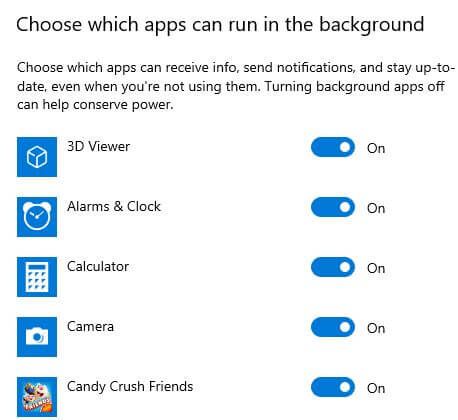
Paso 5: Desactivar aplicaciones alternar desea detener las aplicaciones que se ejecutan en segundo plano individualmente
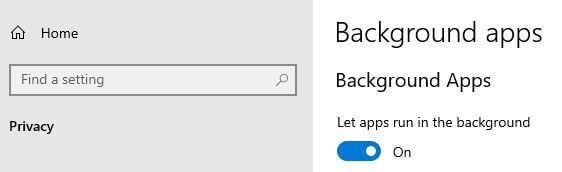
Paso 6: Desactivar alternar "Deja que las aplicaciones se ejecuten en segundo plano"
Va a evitar que todas las aplicaciones se ejecuten en segundo plano en PC o portátil con Windows 10.
2Dakota del Norte Método: desactivar el fondo de la aplicación en Windows 10
Con este consejo, cerrará individualmente las aplicaciones en segundo plano en el dispositivo Windows 10.
Paso 1: Abierto Configuración de Windows 10
Paso 2: Grifo Aplicaciones
Paso 3: Seleccionar aplicación en la sección de aplicaciones y funciones
Aquí puede deshabilitar las aplicaciones de ejecución en segundo plano de Windows 10 en su PC.
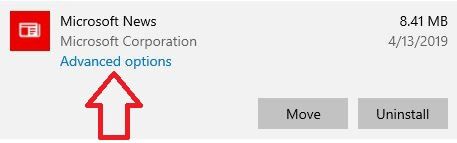
Paso 4: Grifo Opciones avanzadas

Paso 5: Apagar aplicaciones de fondo palanca
Ahora, esta aplicación no puede ejecutarse en segundo plano en sus dispositivos de escritorio o portátiles con Windows.
Y eso es. Esperamos que esto aclare cómo desactivar el fondo de la aplicación en Windows 10. Si tiene algún tipo de problema, infórmenos en el cuadro de comentarios a continuación. Quédese y conéctese con nosotros para obtener las últimas actualizaciones.